win7旗舰版统下关闭默认共享文件的方法
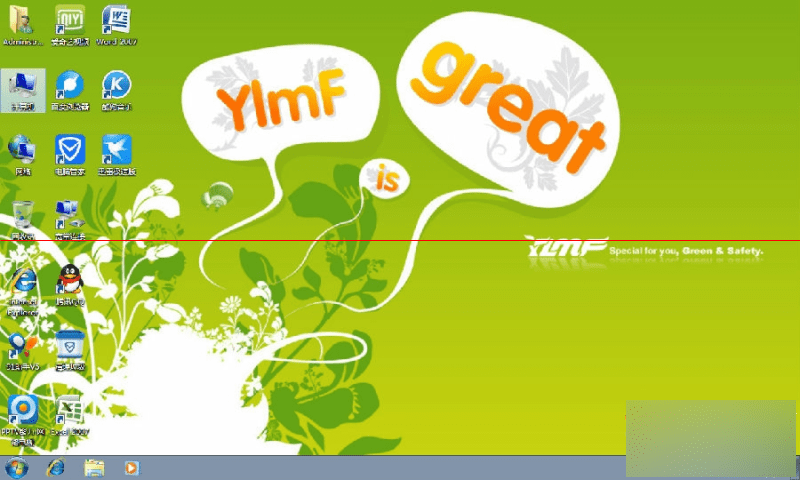
win7旗舰版统下关闭默认共享文件的四种方法
方法一:批处理自动关闭法
1、打开win7系统记事本,在其中输入:net share admin$ /deletenet share c$ /delete;
2、然后对照“计算机管理工具”中查看的隐藏共享列表,每个一行,然后将文件保存为bat格式,将编辑好的批处理文件拖到开始菜单的启动项中,这样每次开机都会系统就会执行批处理命令,自动将这些默认共享关闭。
方法二:直接关闭法
1、双击win7系统桌面上的计算机图标,然后计算机窗口中鼠标右击盘符选择“共享和安全”命令;
2、在打开的“共享”文件夹选项卡中可以清楚地看到“共享此文件夹”被选中,共享文件名后面有一个“$”标志,这时我们只需选中“不共享此文件夹”选项,然后点击确定按钮,这时会提示你该共享是为管理创建的,但重新启动后共享又会自动被建立;
3、单击“是”按钮即可关闭。
方法三:进入计算机管理进行关闭
1、鼠标右击“计算机”选择“管理”;
2、在打开的计算机管理左侧选择“共享文件夹”下的“共享”项,这样在右侧则会显示所有隐藏的共享,这时只需要将它们选中并右击,在弹出的菜单中选择“停止共享”命令就可以了。
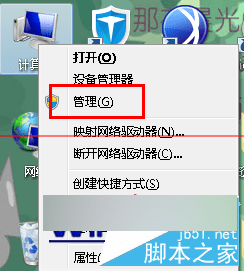
方法四:通过服务进行关闭
1、进入win7系统的控制面板,打开“管理工具”中的“服务”;
2、在右侧的服务列表中找到并双击“Server”服务,单击“停止”按钮,然后将 “启动类型”设为“已禁用”,设置好后单击“确定”按钮即可。
备注:这个方法会导致正常的共享服务也无法使用了。这对需要使用共享服务的朋友来说就会显的不够便利。

本文地址:http://www.45fan.com/dnjc/22720.html
